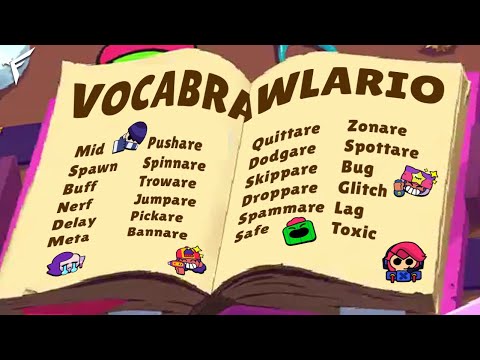In breve, questo è un modo per mantenere le tue foto più organizzate: non è poi così diverso dall'archiviazione delle email in Gmail. Puoi archiviare le foto che non desideri nel tuo stream principale, ma conservarle comunque online. Verranno comunque visualizzati nelle ricerche, così come in tutti gli album in cui potresti trovarli. È semplicemente un modo per mantenere le cose pulite e prive di ingombri in Google Foto.
Usarlo è altrettanto semplice. Questo dovrebbe funzionare allo stesso modo su Android e iOS.
Vai avanti e scatta foto. Per assicurarti di avere la funzione, apri il menu a sinistra e cerca "Archivia". Puoi toccarlo se lo desideri, ma non ci sarà nulla perché probabilmente non hai ancora archiviato nulla.



Dopo aver archiviato le prime foto, nella scheda Assistente dovrebbe essere visualizzata una nuova opzione che ti consente di "Cancellare il Clutter". Questo potrebbe non essere visualizzato immediatamente, ma dovresti ricevere una notifica quando è pronto.



Se hai mai archiviato una foto e ti sei reso conto di volerlo di nuovo nel tuo feed principale, vai avanti e salta nella schermata Archivio, premi a lungo la foto, tocca i tre punti in alto a destra e scegli "Annulla archiviazione". È quasi come ciò ha senso.